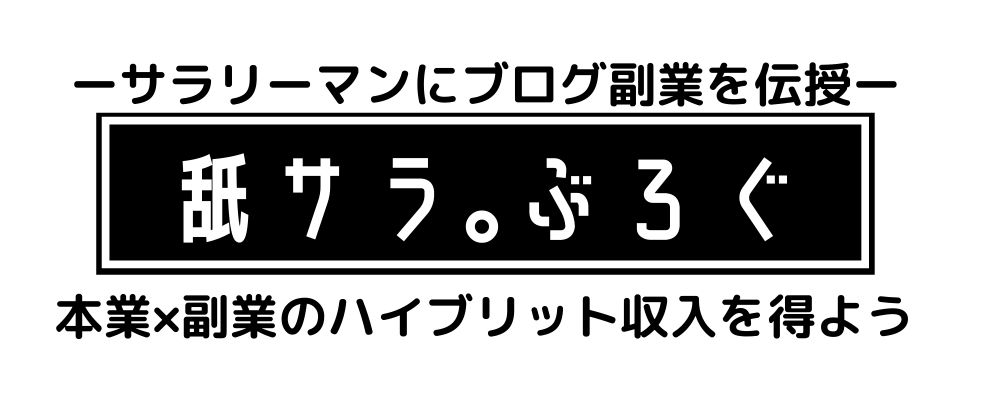どうもClimb(クライム)です。
独自ドメインを取得したらX-サーバーに設定した後に、
サイトのSSL化を行いましょう!
この記事ではSSL化の手順を解説しています!
たった4分の動画と同じ操作をやって頂ければ、
誰でも簡単に設定できます。
SSL化と聞いてもピンと来ない方が大半だと思います。
皆さん、「情報漏洩」という言葉を聞いたことが有りますよね?
悪意のある第三者からの攻撃を受けて個人情報等の重要な情報が、
流出してしまうやつですね。
悪意のあるWebサイトには閲覧する(アクセスする)だけで、
この情報漏洩のリスクがありとっても危険です。
では、どうやって安全なサイトと危険なサイトを見分けるのか…。
その見分ける方法が「SSL化」です。
あなたのサイトが「安全なサイト」である事を明示するためにも
SSL化は必須作業といえますので必ず実施してください!
Xサーバーにドメインを設定した直後は正しく設定できない場合があります。
30分~1時間、待った後にこの操作を行ってください。
SSL化の手順(動画)
RewriteEngine On
RewriteCond %{HTTPS} !on
RewriteRule ^(.*)$ https://%{HTTP_HOST}%{REQUEST_URI} [R=301,L]
補足:SSL化とは?
SSL(Secure Sockets Layer)とは、インターネット上におけるウェブブラウザとウェブサーバ間での
データの通信を暗号化し、送受信させる仕組みのことです。
インターネット上で頻繁に送受信される氏名・住所・メールアドレスなどの個人情報や、ショッピングの決済に必要なクレジットカード情報、ログインに必要なID・パスワードといった情報は、
常に悪意ある第三者から狙われております。
SSLは、これらの重要な情報を、悪意ある第三者による盗聴を防いだり、送信される重要な情報の改ざんを防ぐ役割を持っています。
出典:https://jp.globalsign.com/ssl-pki-info/ssl_beginner/aboutssl.html
IT専門の方でないと、何を言っているかさっぱりですね。
もちろん、SSL化の技術を理解する必要は全くありません。
名前だけ覚えていればOKです。
簡単に言うと、URLの先頭を『https://~』にする!
コレだけです!
“s”がつくだけで「安全なサイト」認定されると覚えてください!
SSL反映時の注意事項
SSL反映後が完了するまで1時間程度お時間を要する場合がございます。
あなたのサイトにアクセスした際、以下メッセージが表示される場合は少しお時間を空けてみてください。